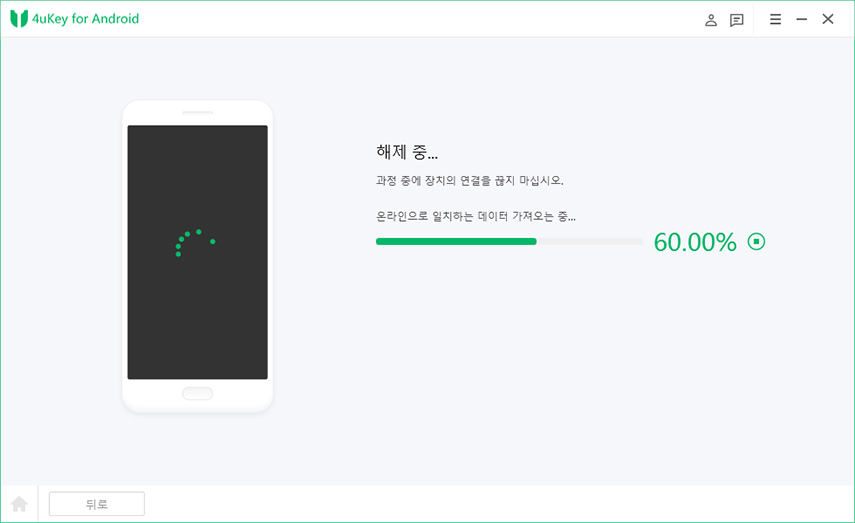비밀번호 없이 휴대폰 공장 초기화하는 법, 데이터 지키는 비법 공개
by 오준희 업데이트 시간 2025-03-07 / 업데이트 대상 Unlock Android
스마트폰을 사용하다 보면 비밀번호를 잊어버리거나, 중고로 판매할 때 또는 시스템 오류를 해결하기위한 휴대폰 공장 초기화가 필요한 순간이 종종 찾아옵니다.
특히 비밀번호 없이 초기화해야 할 때는 내부에 저장된 데이터를 어떻게 살릴 수 있을지 고민이 되실 텐데요. 이 글에서는 비밀번호 없이도 안드로이드와 아이폰을 안전하게 초기화하는 방법부터 데이터 보호 꿀팁까지 자세히 알려드리니 참고하시기 바랍니다.
- 파트 1: 휴대폰 공장 초기화의 중요성
- 파트 2: 휴대폰 공장 초기화 방법
- 파트 3: 공장 초기화 시 주의사항
- 파트 4: 공장 초기화 후 발생할 수 있는 문제 해결 방법
- 파트 5: 4uKey for Android로 쉽게 초기화 후 잠금 해제
파트 1: 휴대폰 공장 초기화의 중요성
휴대폰 공장 초기화는 스마트폰을 구매 당시의 상태로 되돌리는 과정으로, 비밀번호 분실, 휴대폰이 눈에 띄게 느려졌거나, 중고 판매 전 개인정보 삭제, 악성 소프트웨어 감염 등 다양한 상황에서 필요한 기능입니다. 흔히 '하드 리셋'이라고도 불리는 이 과정은 기기에 저장된 모든 데이터와 설정을 삭제하므로, 초기화 전 데이터 백업은 필수입니다.
특히나 비밀번호 없이 초기화가 필요한 경우라면 잘못된 방법으로 진행할 경우 데이터 복구가 어려울 수 있기에 올바른 방법으로 휴대폰 공장 초기화를 진행하면 스마트폰 성능 향상과 문제 해결에 큰 도움이 된다는 점 참고 하시고 다음 파트에서 상세한 방법을 알아보겠습니다.
파트 2: 휴대폰 공장 초기화 방법
이번 파트에서는 안드로이드와 아이폰의 공장 초기화 방법에 대해 자세히 알아보겠습니다. 비밀번호가 있는 경우와 없는 경우로 나누어 단계별로 설명해드리니 천천히 따라해 보시기 바랍니다.
1. 안드로이드 휴대폰 공장 초기화 방법
- 비밀번호가 있는 경우

1) '설정' 앱 실행 > '일반 관리' 또는 '시스템' 선택 > '초기화' 또는 '백업 및 초기화' 선택
2) '공장 데이터 초기화' 또는 '모든 데이터 삭제' 선택 > 화면의 지시에 따라 진행하기
- 비밀번호 없이 휴대폰 공장 초기화하는 방법
1) 휴대폰 전원 끄기 > 볼륨 업 버튼 + 전원 버튼 동시에 길게 누르기
2) 복구 모드 화면에서 ''Wipe data/factory reset' 선택 > 전원 버튼으로 확인
3) 'Yes' 선택하여 초기화 진행하기
![]() 휴대폰 공장 초기화 준비사항:
휴대폰 공장 초기화 준비사항:
안드로이드 휴대폰 공장 초기화시 휴대폰 공장 초기화 전 배터리는 50프로 이상 충전해두고 연락처, 사진 등 중요 데이터는 꼭 백업해두세요. 그리고 Google 계정 정보를 미리 확인하고, SD 카드가 있는 핸드폰일 경우 분리해두는 것을 추천 드립니다.
2. 아이폰 초기화 방법
- 비밀번호가 있는 경우
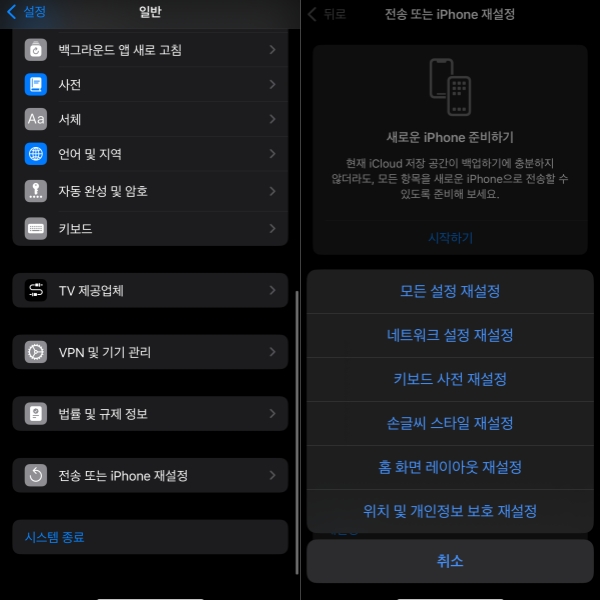
1) '설정' 앱 실행 > '일반' 선택 > 하단으로 스크롤하여 '재설정' 또는 '전송 또는 아이폰 재설정' 선택
2) ‘모든 콘텐츠 및 설정 지우기' 선택 > Apple ID 비밀번호 입력하여 확인하기
- 비밀번호 없이 휴대폰 공장 초기화 하는 방법
1) 아이폰 전원 끄기 > 복구 모드 진입
iPhone 8 이상인 경우 볼륨 업 > 볼륨 다운 > 전원 버튼 길게 누르기
2) 컴퓨터에 연결하고 iTunes/Finder 실행 > 복원 옵션 선택하여 초기화 진행하기
3. iCloud를 활용한 원격 초기화 방법
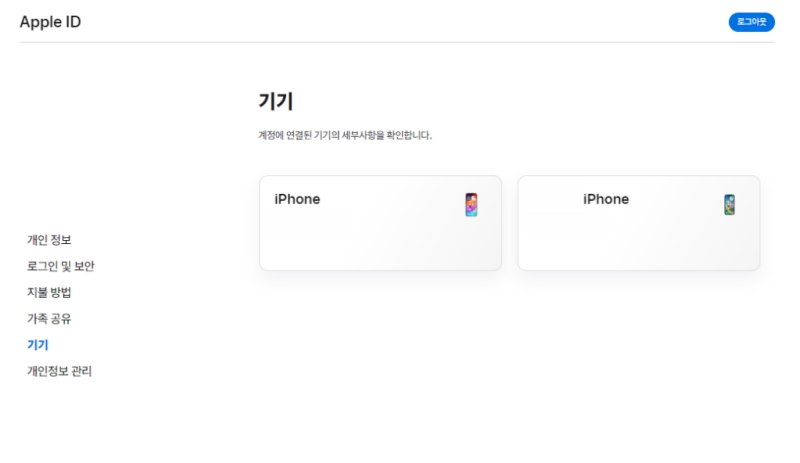
1) 웹 브라우저에서 iCloud.com 접속 > Apple ID로 로그인 > '나의 iPhone 찾기' 선택
2) 초기화할 기기 선택 > '지우기' 옵션 선택하여 원격 초기화 진행하기
아이폰의 경우 초기화 후에도 원래 Apple ID 인증이 필요할 수 있으니, 초기화 전 Apple ID에서 로그아웃 하거나 '나의 iPhone 찾기' 기능을 비활성화하는 것을 권장 합니다.
파트 3: 공장 초기화 시 주의사항
휴대폰 공장 초기화는 모든 데이터를 완전히 삭제하므로 초기화 전에 안드로이드인 경우 구글 계정, 애플일 경우 iCloud를 통해 중요한 데이터를 백업해두세요.
초기화 후 로그인에 필요한 계정 및 주요 앱 비밀번호, 이중 인증 복구 코드는 미리 따로 메모해두시는 것이 좋습니다. 만약 하드웨어 손상이나 심각한 소프트웨어 오류가 있는 경우라면 일반적인 방법으로 초기화가 어려울 수 있으니 이때는 공식 서비스 센터를 방문하는 것이 안전하며 배터리는 최소 50% 이상 충전된 상태에서 초기화를 진행하고, 가능하면 충전기를 연결한 상태에서 진행하세요.
파트 4: 공장 초기화 후 발생할 수 있는 문제 해결 방법
휴대폰 공장 초기화 후에도 여러 문제가 발생할 수 있으나 아래 방법들을 차근차근 따라하시면 대부분의 문제를 해결할 수 있습니다.
먼저, 데이터 복구가 필요하다면 미리 백업 파일을 저장해둔 경우 Google Drive나 iCloud 같은 클라우드 백업에서 복원하거나, Smart Switch나 iTunes 같은 로컬 백업에서 복원할 수 있으며 계정 잠금 문제는 원래 사용하던 Google 계정이나 Apple ID로 로그인하여 해결할 수 있습니다. 비밀번호를 잊은 경우에는 로그인 화면에서 '비밀번호 찾기' 또는 'Apple ID 또는 비밀번호를 잊으셨습니까?' 옵션을 선택하여 재설정할 수 있습니다.
지속적인 재부팅 등 기기 오류가 발생한다면 강제 재시작을 시도하거나 안전 모드로 부팅해보세요. 안전 모드 부팅 방법은 간단하니 아래의 방법을 따라해보세요.

- 전원 버튼 길게 누르기 > '전원 끄기' 길게 누르기 > '안전 모드로 재부팅' 선택
- 안드로이드 설정 > 시스템/일반 관리 > 초기화 옵션 > 네트워크 설정 초기화 > 확인
- 아이폰 설정 > 일반 > 재설정 > 네트워크 설정 재설정 > Apple ID 비밀번호 입력
WiFi나 블루투스 같은 네트워크 연결 문제는 네트워크 설정 초기화로 해결할 수 있습니다.
파트 5: 4uKey for Android로 쉽게 초기화 후 잠금 해제
스마트폰 비밀번호를 잊어버렸거나 휴대폰 공장 초기화 후 FRP 잠금 때문에 골치가 아프다면, Tenorshare 4uKey for Android를 활용해보세요.
4uKey는 PIN, 패턴, 비밀번호, 지문 등 모든 유형의 잠금을 빠르게 해제할 수 있으며 구글 계정 정보 없이도 잠금을 쉽게 해제할 수 있으며 삼성을 비롯해 LG, 화웨이, 소니 등 대부분의 안드로이드 기기와 호환되며, 한국어가 완벽하게 지원되어 컴퓨터에 대한 전문 지식이 없어도 클릭 몇 번만으로 잠금 해제가 가능하기 때문에 누구나 쉽게 사용할 수 있습니다.
소프트웨어를 다운로드하여 설치하세요.
바로 안드로이드 잠금 화면과 구글 락을 해제할 수 있습니다!

연결되면 "시작"을 눌러 안내를 확인하세요.

"네"를 누르면 공장 초기화가 진행됩니다.

결론
이 글에서 알려드린 다양한 방법을 따라하시면 비밀번호 없이도 안전하게 초기화를 진행할 수 있으니 휴대폰 공장 초기화가 필요하다면 이 글을 참고 하세요. 그리고 휴대폰 공장 초기화 전에는 반드시 중요한 데이터를 Google 계정이나 iCloud에 백업해 두시고, 로그인에 필요한 계정 정보도 미리 확인해두는 것이 좋습니다.
초기화 이후 구글락 같은 잠금 해제 문제가 발생했다면 Tenorshare 4uKey for Android와 같은 전문 프로그램을 이용하면 몇번의 클릭으로 해결이 가능하니 이용해보세요.